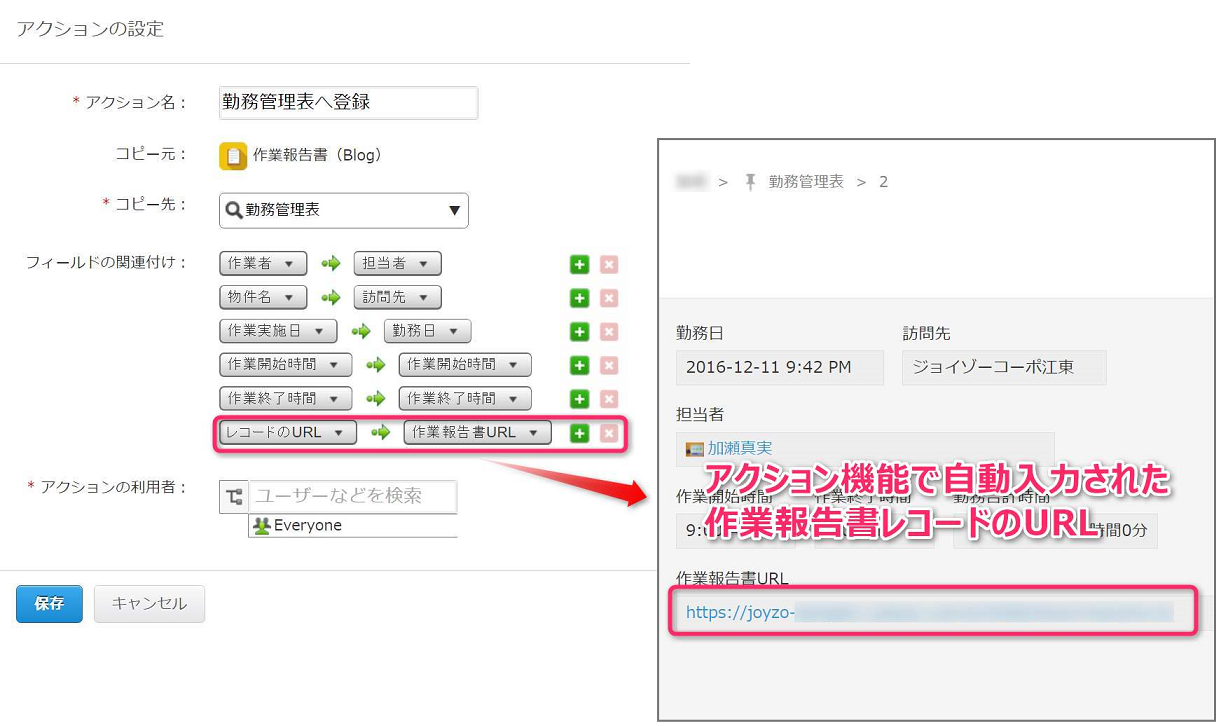以前kintone(キントーン)のアクション機能についてこのblog内でご紹介してきました。
(過去のアクション機能についてのblogはこちら)
今回は2016年12月のアップデートで強化された点をアプリの利用例を元にご紹介してみたいと思います。
コピー元に指定できるフィールドが色々追加!
今回のアップデートでアプリアクション機能のコピー元として指定できるフィールドが増えました。
・作成日時
・更新日時
・時刻
・リンク
・リッチエディター
<追記>
アップデートで次のフィールドも指定できるようになりました。詳しくはリンク先の記事をご覧ください。
2018年1月アップデート
・ドロップダウン
2019年8月アップデート
・ラジオボタン
・チェックボックス
・複数選択
・テーブル内フィールド
アクション機能のおさらいをしてみましょう。
たとえばお客様先で作業した際に現場から作業報告書を作成、その作業報告書の作業時間の値を元に勤務管理表へ記載しているようなパターンがあったとします。
その場合「作業報告書」と「勤務管理表」それぞれのアプリに作業時間の値を入れるのではなくアクション機能を利用して一方の値をコピーして利用すれば入力作業は作業報告書だけで済みます。作業効率が上がるだけでなく「勤務管理表」への登録漏れも防げます。
新しいアクション機能を使ってみる
以前までは「時刻」フィールドがアクション機能のコピー元として指定出来なかったので、作業開始時刻などは「日時」フィールドを利用していました。
すこし作業報告書のレイアウトが日付が多くてごちゃごちゃした感じがあります。
時刻&作成日時フィールド
今回のアップデートで「時刻」フィールドだけでなく、「作成日時」フィールドもコピー元として利用可能になったのでレイアウトもスッキリです。
作成日時フィールドと時刻フィールドを使った作業報告書↓
勤務管理表へアクション機能で登録すれば入力の手間なしです。

今回は作業報告書アプリを例にご紹介しました!
ジョイゾーの手書きプラグインを使えばお客様の手書きサイン入りの報告書作成も実現します。より厳密な作業報告書の作成をお試し下さい。
レコードのURL
ここでもう一つ。今回のアップデート以前からあったものですが
コピー元に「レコードのURL」を指定すれば勤務管理表にコピー元となった作業報告書のレコードURLが添付されます。(この時コピー先の勤務管理表にはレコードURLが入力される項目をリンクフィールドで先に作成しておくのをお忘れなく!)
これで勤務管理表から勤務時間内の作業内容も簡単に確認できますので勤務時間をチェックする担当者も該当日の作業報告書を簡単に呼び出せます。
おまけ
12月アップデートでkintoneのポータル画面が見やすくなったことに気づきましたか?
アプリ名のフォントサイズが小さくなり行間も狭くなったことでより多くのアプリをポータル画面に表示することが出来るようになりました。
それでもアプリが表示しきれない場合はよく使うアプリをお気に入り登録するとさらにポータル画面が使いやすくなります。
お気に入り登録したいアプリを表示してアプリ名の先頭にある画鋲マークをクリック!あとはアプリ表示のドロップダウンリストから「お気に入りのアプリ」を選択するだけです。
お時間がある時にお試し下さい。
まとめ
「作成日時」&「更新日時」フィールドが利用可能になったことにより日時の改ざん防止にもなり報告書に正確な報告を求められますね。
問い合わせ管理アプリから顧客管理アプリへの情報コピーなどさまざまなアプリの組み合わせで利用できる機能です。
また、コピー先に指定できるアプリは別アプリだけでなく同アプリでも可能ですので、項目をコピーし新たにレコードを作成したい場合にもアクション機能を活用いただけます。例えば顧客名や担当者をコピーして新しいレコードを作成する際など利用してみて下さい。
アクション機能を使うことで業務負担を少しでも減らせると嬉しいです。
弊社では初回お打合せ無料の定額39万円でkintoneアプリを開発する定額型開発サービス「システム39」を提供しております。kintoneの導入やアプリ開発でお困りな方は、お気軽にご相談ください。